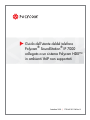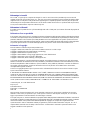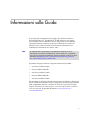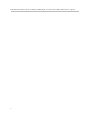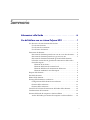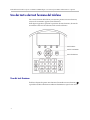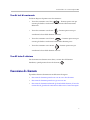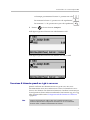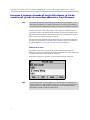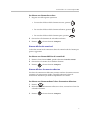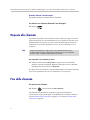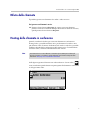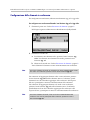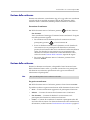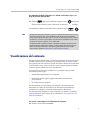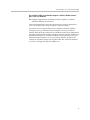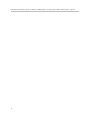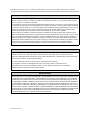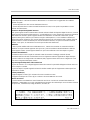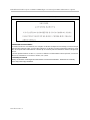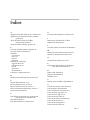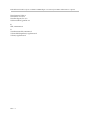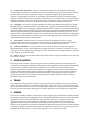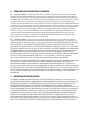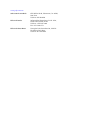Poly SoundStation IP 7000 Video Integration Guida utente
- Tipo
- Guida utente

Settembre 2009 | 1725-40120-108 Rev. B
Guida dell'utente deldel telefono
Polycom
®
SoundStation
®
IP 7000
collegato a un sistema Polycom HDX™
in ambienti VoIP non supportati

© 2009 Polycom, Inc. Tutti i diritti riservati.
Polycom, Inc.
4750 Willow Road
Pleasanton, CA 94588-2708
Stati Uniti
Nessuna parte di questo documento può essere riprodotta o trasmessa in alcuna forma o mediante alcun mezzo
elettronico o meccanico per qualsiasi scopo, senza il previo consenso scritto da parte di Polycom, Inc. Secondo la
legge, la riproduzione include la traduzione in un'altra lingua o formato.
Tra le parti, Polycom, Inc. detiene la titolarità e la proprietà di tutti i diritti proprietari relativamente al software contenuto nei
suoi prodotti. Il software è protetto dalle leggi sul copyright degli Stati Uniti e dai trattati internazionali. Pertanto, il software
dovrà essere trattato come qualsiasi altro materiale protetto da copyright, ad esempio libri o registrazioni audio.
Questo manuale è stato accuratamente redatto per garantire la precisione delle informazioni. Polycom, Inc. non è
responsabile di eventuali errori di stampa o di trascrizione. Le informazioni contenute in questo documento sono
soggette a modifiche senza preavviso.
ii
Informazioni sui marchi
POLYCOM
®
, il logo Polycom composto da triangoli e i nomi e i marchi associati ai prodotti Polycom sono marchi
registrati e/o marchi di servizi di Polycom, Inc., oltre che essere marchi registrati e/o marchi regolati dal relativo diritto
negli Stati Uniti e in altri paesi. Tutti gli altri marchi appartengono ai rispettivi proprietari. Nessuna parte del presente
documento può essere riprodotta o trasmessa in alcuna forma o tramite alcun mezzo a scopi diversi dall'uso personale,
se non previa autorizzazione espressa scritta di Polycom.
Informazioni sui brevetti
Il prodotto incluso è protetto da uno o più brevetti degli Stati Uniti e di altri paesi e/o in attesa di brevetto di proprietà di
Polycom, Inc.
Dichiarazione di non responsabilità
In alcuni paesi, stati o province non è consentita l'esclusione o la limitazione delle garanzie implicite o la limitazione di danni
accidentali o consequenziali per alcuni prodotti forniti ai consumatori o la limitazione di responsabilità per danni personali,
pertanto le limitazioni e le esclusioni sopra citate potrebbero non essere applicabili in casi specifici. Qualora non fosse
consentita l'esclusione totale delle garanzie implicite, queste saranno limitate alla durata della garanzia scritta applicabile.
La presente garanzia fornisce al Cliente diritti legali specifici che possono variare in base alle normative locali.
Informazioni sul copyright
Parti del software contenuto nel presente prodotto sono:
Copyright © 1998, 1999, 2000 Thai Open Source Software Center Ltd. e Clark Cooper
Copyright © 1998 del Massachusetts Institute of Technology
Copyright © 1998-2003 The OpenSSL Project
Copyright © 1995-1998 Eric Young (eay@cryptsoft.com). Tutti i diritti riservati.
Copyright © 1995-2002 Jean-Loup Gailly e Mark Adler
Copyright © 1996-2004, Daniel Stenberg, <[email protected]>
Con questo documento si concede l'autorizzazione gratuita, per qualsiasi persona che ottenga una copia del presente
software e i file della documentazione associati (il "Software"), ad utilizzare il Software senza alcuna limitazione, inclusi a
solo titolo esemplificativo i diritti ad utilizzare, copiare, modificare, unire, pubblicare, distribuire, concedere in sublicenza
e/o vendere copie del Software, nonché ad autorizzare in tal senso le persone cui il Software stesso viene fornito,
nel rispetto delle seguenti condizioni:
L'avviso sul copyright riportato sopra e il presente avviso sull'autorizzazione devono essere inclusi in tutte le copie o
le parti sostanziali del Software.
IL PRESENTE SOFTWARE VIENE FORNITO "COSÌ COM'È", SENZA ALCUN TIPO DI GARANZIA ESPRESSA
O IMPLICITA, INCLUSE, TRA LE ALTRE, LE GARANZIE IMPLICITE O DI COMMERCIABILITÀ E IDONEITÀ PER
UN SCOPO SPECIFICO. IN NESSUN CASO GLI AUTORI O I TITOLARI DEI DIRITTI DI COPYRIGHT POTRANNO
ESSERE RITENUTI RESPONSABILI DI RECLAMI, DANNI O ALTRE RESPONSABILITÀ, IN FORZA DI CONTRATTO
O PER QUALSIVOGLIA TORTO, DERIVANTE DA O CONNESSO AL SOFTWARE O AL RELATIVO USO.

iii
Informazioni sulla Guida
In questa guida viene descritta la procedura per utilizzare il telefono
di conferenza Polycom
®
SoundStation
®
IP 7000 collegato a un sistema
Polycom HDX™ in un ambiente VoIP non supportato. In tale ambiente,
è possibile utilizzare il telefono per gestire sia chiamate solo audio che
chiamate video, nonché chiamate in conferenza che presentano una
combinazione di chiamate solo audio e video.
È possibile collegare il telefono ai seguenti sistemi Polycom HDX:
• serie Polycom HDX™ 4000
• Polycom HDX™ 6000 HD
• serie Polycom HDX™ 7000
• Polycom HDX™ 8000 HD
• serie Polycom HDX™ 9000
Per informazioni sulla procedura di configurazione del telefono e del sistema
Polycom HDX in un ambiente VoIP non supportato, nonché per informazioni
sulla compatibilità software, consultare la Guida all'integrazione del telefono
Polycom SoundStation IP 7000 collegato a un sistema Polycom HDX in ambienti
VoIP non supportati, disponibile all'indirizzo www.polycom.com/
voicedocumentation.
Nota
Un ambiente VoIP non supportato è una piattaforma chiamate che non è
stata testata con il telefono SoundStation IP 7000 e pertanto non è supportata.
Per un elenco aggiornato di piattaforme chiamate supportate, visitare il sito Web
all'indirizzo http://www.polycom.com/products/voice/conferencing_solutions/
ssip_interoperability_partner_platforms.html

Guida dell'utente del telefono Polycom SoundStation IP 7000 collegato a un sistema Polycom HDX in ambienti VoIP non supportati
iv

v
Sommario
Informazioni sulla Guida . . . . . . . . . . . . . . . . . . . . . . . . . . . iii
Uso del telefono con un sistema Polycom HDX . . . . . . . . . . . .1
Uso dei tasti e dei tasti funzione del telefono . . . . . . . . . . . . . . . . . . . . . . . . . 2
Uso dei tasti funzione . . . . . . . . . . . . . . . . . . . . . . . . . . . . . . . . . . . . . . . . . 2
Uso dei tasti di scorrimento . . . . . . . . . . . . . . . . . . . . . . . . . . . . . . . . . . . . 3
Uso del tasto di selezione . . . . . . . . . . . . . . . . . . . . . . . . . . . . . . . . . . . . . . 3
Esecuzione di chiamate . . . . . . . . . . . . . . . . . . . . . . . . . . . . . . . . . . . . . . . . . . . . 3
Esecuzione di chiamate quando non sono in corso altre chiamate . . . . 4
Esecuzione di chiamate quando ne è già in corso una . . . . . . . . . . . . . . 5
Esecuzione di chiamate utilizzando gli elenchi delle chiamate,
la lista dei contatti loccali, gli indici di numerazione abbreviata e
il tasto Ricomponi . . . . . . . . . . . . . . . . . . . . . . . . . . . . . . . . . . . . . . . . . . . . . 6
Chiamate da un elenco . . . . . . . . . . . . . . . . . . . . . . . . . . . . . . . . . . . . . 6
Chiamate dalla lista dei contatti locali . . . . . . . . . . . . . . . . . . . . . . . . 7
Chiamate dall'elenco di numerazione abbreviata . . . . . . . . . . . . . . 7
Chiamate mediante il tasto Ricomponi . . . . . . . . . . . . . . . . . . . . . . . 8
Risposta alle chiamate . . . . . . . . . . . . . . . . . . . . . . . . . . . . . . . . . . . . . . . . . . . . . 8
Fine delle chiamate . . . . . . . . . . . . . . . . . . . . . . . . . . . . . . . . . . . . . . . . . . . . . . . 8
Rifiuto delle chiamate . . . . . . . . . . . . . . . . . . . . . . . . . . . . . . . . . . . . . . . . . . . . . 9
Hosting delle chiamate in conferenza . . . . . . . . . . . . . . . . . . . . . . . . . . . . . . . . 9
Configurazione delle chiamate in conferenza . . . . . . . . . . . . . . . . . . . . 10
Gestione delle conferenze . . . . . . . . . . . . . . . . . . . . . . . . . . . . . . . . . . . . . 11
Gestione delle conferenze . . . . . . . . . . . . . . . . . . . . . . . . . . . . . . . . . . . . . 11
Controllo del volume e disattivazione dell'audio delle chiamate . . . . . . . 12
Visualizzazione del contenuto . . . . . . . . . . . . . . . . . . . . . . . . . . . . . . . . . . . . . 13
Gestione dell'audio di computer o telefoni cellulari . . . . . . . . . . . . . . . . . . 14
Ascolto dell'audio proveniente da computer o telefoni cellulari . . . . 14

Guida dell'utente del telefono Polycom SoundStation IP 7000 collegato a un sistema Polycom HDX in ambienti VoIP non supportati
vi
Note sulla sicurezza . . . . . . . . . . . . . . .Note sulla sicurezza–1
Indice . . . . . . . . . . . . . . . . . . . . . . . . . . . . . . . . . . . . Indice–1
Contratto di licenza con l'utente finale per il software Polycom®

1
Uso del telefono con un
sistema Polycom HDX
Quando il telefono di conferenza SoundStation IP 7000 viene collegato a un
sistema Polycom HDX in un ambiente VoIP non supportato, è possibile gestire
dal telefono stesso sia chiamate solo audio che chiamate video, nonché
chiamate in conferenza che possono essere una combinazione di chiamate
solo audio (incluso l'audio proveniente da telefoni cellulari e applicazioni di
chiamata tramite computer) e video. In un ambiente VoIP non supportato,
non è possibile mettere in attesa, inoltrare o trasferire le chiamate.
Questa guida fornisce le informazioni su come utilizzare il telefono quando
è collegato a un sistema Polycom HDX in un ambiente VoIP non supportato,
nonché su come utilizzare i tasti e i tasti funzione del telefono per eseguire
le funzioni di base.
Di seguito sono riportati gli argomenti trattati:
• Uso dei tasti e dei tasti funzione del telefono a pagina 2
• Esecuzione di chiamate a pagina 3
• Risposta alle chiamate a pagina 8
• Fine delle chiamate a pagina 8
• Rifiuto delle chiamate a pagina 9
• Hosting delle chiamate in conferenza a pagina 9
• Controllo del volume e disattivazione dell'audio delle chiamate a pagina
12
• Visualizzazione del contenuto a pagina 13
• Gestione dell'audio di computer o telefoni cellulari a pagina 14
Nota
È possibile eseguire molte delle funzioni riportate sopra utilizzando la tastiera o
il telecomando del sistema Polycom HDX. Per informazioni dettagliate su come
utilizzare il telecomando o la tastiera, consultare la guida dell'utente per il sistema
Polycom HDX in uso all'indirizzo www.polycom.com/videodocumentation.

Guida dell'utente del telefono Polycom SoundStation IP 7000 collegato a un sistema Polycom HDX in ambienti VoIP non supportati
2
Uso dei tasti e dei tasti funzione del telefono
Per svariate funzioni del telefono, è necessario premere un tasto funzione,
un tasto di scorrimento oppure il tasto Seleziona.
Nella figura seguente è riportata la posizione dei tasti funzione, dei tasti di
scorrimento e del tasto di selezione sulla console telefonica.
Uso dei tasti funzione
Il telefono dispone di quattro tasti funzione. Premendo un tasto funzione, ,
è possibile accedere alla funzione indicata direttamente sopra il tasto stesso.
Tasti funzione
Tasti di scorrimento
Tasto di selezione

Uso del telefono con un sistema Polycom HDX
3
Uso dei tasti di scorrimento
Il telefono dispone di quattro tasti di scorrimento:
• Tasto di scorrimento verso l'alto, — Premere questo tasto per
scorrere gli elenchi e visualizzare le informazioni sulla numerazione
abbreviata.
• Tasto di scorrimento verso destra, — Premere questo tasto per
visualizzare l'elenco delle chiamate effettuate.
• Tasto di scorrimento verso il basso, — Premere questo tasto per
scorrere gli elenchi e visualizzare l'elenco delle chiamate perse.
• Tasto di scorrimento verso sinistra, — Premere questo tasto per
visualizzare l'elenco delle chiamate ricevute.
Uso del tasto di selezione
Per selezionare un elemento in un elenco, scorrere fino all'elemento
desiderato, quindi premere il tasto di selezione, .
Esecuzione di chiamate
È possibile effettuare chiamate nei modi descritti di seguito:
• Esecuzione di chiamate quando non sono in corso altre chiamate
• Esecuzione di chiamate quando ne è già in corso una
• Esecuzione di chiamate utilizzando gli elenchi delle chiamate, la lista dei
contatti loccali, gli indici di numerazione abbreviata e il tasto Ricomponi

Guida dell'utente del telefono Polycom SoundStation IP 7000 collegato a un sistema Polycom HDX in ambienti VoIP non supportati
4
Esecuzione di chiamate quando non sono in corso altre chiamate
Quando si effettua una chiamata, è necessario specificare se la chiamata sarà
solo audio o video.
Per effettuare una chiamata quando non sono in corso altre chiamate:
1. Eseguire una delle seguenti operazioni:
— Premere .
Viene visualizzato il messaggio "Chiam o chiam video?". Per effettuare
una chiamata video, premere il tasto funzione Video. Per effettuare una
chiamata solo audio, premere il tasto funzione Telefono.
oppure
— Per effettuare una chiamata video, premere il tasto funzione Video.
Per effettuare una chiamata solo audio, premere il tasto funzione
Telefono.
oppure
— Comporre il numero di telefono del sito che si desidera chiamare.
Quindi, premere il tasto funzione Telefono per effettuare una chiamata
solo audio o il tasto funzione Video per effettuare una videochiamata.
La chiamata viene eseguita.
2. Eseguire una delle seguenti operazioni:
— Per immettere un numero di telefono, comporre il numero del sito che
si desidera chiamare.
oppure
— Per immettere un indirizzo IP o un URL (solo per le chiamate video):
Alternare l'uso dei tasti funzione ABC e 123 per immettere l'URL o
l'indirizzo IP del sito che si desidera chiamare.
È possibile alternare tra l'immissione di un numero, un indirizzo IP o
un URL premendo i tasti funzione 123 e ABC.
Per immettere le lettere visualizzate sopra un tasto numerico,
premere il tasto desiderato una o più volte.
Nota
È possibile che la funzione di chiamata mediante indirizzo IP o URL non sia attivata
per il telefono in uso. Per ulteriori informazioni, contattare l'amministratore del
sistema.

Uso del telefono con un sistema Polycom HDX
5
Ad esempio, per immettere la lettera "a", premere una volta .
Per immettere la lettera "c", premere tre volte rapidamente .
Per immettere "." e "@", premere una o più volte rapidamente .
3. Premere o il tasto funzione Comporre.
Nella figura seguente è illustrata una videochiamata a 1955.
Nella figura seguente è illustrata una chiamata solo audio a 1955.
Esecuzione di chiamate quando ne è già in corso una
Quando si effettua una chiamata mentre ne è già in corso una, viene
automaticamente creata una conferenza tra se stessi, la chiamata in corso e
il nuovo sito chiamato. Per ulteriori informazioni, consultare le istruzioni per
la configurazione di una conferenza utilizzando i tasti funzione Agg. tel. o Agg
video riportate nella sezione Configurazione delle chiamate in conferenza
a pagina 10.
Nota
Il numero di chiamate solo audio e video che è possibile includere in una
conferenza dipende dalla configurazione del sistema in uso. Per individuare
il numero esatto, contattare l'amministratore del sistema.

Guida dell'utente del telefono Polycom SoundStation IP 7000 collegato a un sistema Polycom HDX in ambienti VoIP non supportati
6
Esecuzione di chiamate utilizzando gli elenchi delle chiamate, la lista dei
contatti loccali, gli indici di numerazione abbreviata e il tasto Ricomponi
Anziché immettere numeri di telefono, URL e indirizzi IP dalla memoria,
è possibile accedere agli elenchi delle chiamate, alla lista dei contatti locali e
agli elenchi di numerazione abbreviata per effettuare chiamate solo audio e
video. È inoltre possibile ricomporre i numeri.
Per informazioni dettagliate sull'uso della lista dei contatti locali e del tasto
Ricomponi, consultare la Guida dell'utente del telefono Polycom SoundStation
IP 7000 all'indirizzo www.polycom.com/voicedocumentation.
Chiamate da un elenco
È possibile selezionare un numero da un elenco di chiamate ricevute,
effettuate o perse. Per ricomporre un numero chiamato di recente, selezionare
un numero dall'elenco delle chiamate effettuate.
Nella figura seguente è riportato un elenco delle chiamate effettuate.
Nota
Le rubriche del telefono e del sistema Polycom HDX non sono integrate. Le voci
della rubrica del telefono non vengono visualizzate sul sistema Polycom HDX; le
voci della rubrica del sistema Polycom HDX non vengono visualizzate sul telefono.
Nota
A seconda del sistema Polycom HDX in uso, le informazioni sul chiamante per
alcune chiamate solo audio potrebbero non essere visualizzate negli elenchi delle
chiamate perse e ricevute. Pertanto, potrebbe non essere possibile effettuare
determinate chiamate a partire da questi elenchi.

Uso del telefono con un sistema Polycom HDX
7
Per effettuare una chiamata da un elenco:
1. Eseguire una delle seguenti operazioni:
— Per accedere all'elenco delle chiamate ricevute, premere .
— Per accedere all'elenco delle chiamate effettuate, premere .
— Per accedere all'elenco delle chiamate perse, premere .
2. Scorrere fino alla chiamata che si desidera utilizzare.
3. Premere o il tasto funzione Comporre.
Chiamate dalla lista dei contatti locali
La lista dei contatti locali contiene un elenco di contatti locali che l'utente può
gestire e aggiornare.
Per effettuare una chiamata dalla lista dei contatti locali:
1. Premere il tasto funzione Rub, quindi selezionare Lista dei contatti.
2. Scorrere fino al contatto che si desidera chiamare.
3. Premere o il tasto funzione Comporre.
Chiamate dall'elenco di numerazione abbreviata
Un elenco di numerazione abbreviata contiene una lista di contatti associati a
un numero di composizione rapida. È possibile utilizzare l'elenco di
numerazione abbreviata per chiamare rapidamente un contatto.
Per effettuare una chiamata mediante l'elenco di numerazione abbreviata:
1. Premere .
2. Nella schermata Informazioni sull'accesso veloce, scorrere fino al sito che
si desidera chiamare.
3. Premere o il tasto funzione Comporre.

Guida dell'utente del telefono Polycom SoundStation IP 7000 collegato a un sistema Polycom HDX in ambienti VoIP non supportati
8
Chiamate mediante il tasto Ricomponi
È possibile ricomporre l'ultimo numero chiamato.
Per effettuare una chiamata utilizzando il tasto Ricomponi:
>>
Premere .
Risposta alle chiamate
È possibile rispondere a una chiamata in arrivo mentre ne è già in corso una
oppure mentre non vi è alcuna chiamata in corso. Quando si risponde a una
chiamata mentre ne è già in corso una, viene automaticamente creata una
conferenza tra se stessi, la chiamata in corso e la nuova chiamata a cui si
èrisposto.
Per rispondere a una chiamata in arrivo:
>>
Premere il tasto funzione Rispondi. Se è già in corso una chiamata,
premere il tasto di scorrimento Giù per selezionare la nuova chiamata,
quindi premere il tasto funzione Rispondi.
Se è già in corso una chiamata, viene automaticamente creata una conferenza
tra se stessi, la chiamata in corso e la chiamata a cui si è risposto.
Fine delle chiamate
Per terminare una chiamata:
>>
Premere o il tasto funzione Fine chiamata.
Per terminare una chiamata in conferenza oppure per chiudere la
conversazione con un partecipante a una chiamata in conferenza, vedere la
sezione Gestione delle conferenze a pagina 11 e la sezione Gestione delle
conferenze a pagina 11.
Nota
Il numero di chiamate solo audio e video che è possibile includere in una
conferenza dipende dalla configurazione del sistema in uso. Per individuare
il numero esatto, contattare l'amministratore del sistema.

Uso del telefono con un sistema Polycom HDX
9
Rifiuto delle chiamate
È possibile ignorare una chiamata solo audio o video in arrivo.
Per ignorare una chiamata in arrivo:
>>
Premere il tasto funzione Respinto. Se è già in corso una chiamata,
premere il tasto di scorrimento Giù per selezionare la chiamata in arrivo,
quindi premere il tasto funzione Respinto.
Hosting delle chiamate in conferenza
Quando si utilizza il telefono per creare una chiamata in conferenza in
hosting locale, è possibile includere una o più chiamate solo audio e una o
più chiamate video. Il numero di chiamate solo audio e video che è possibile
includere dipende dalla configurazione del sistema in uso. Per individuare
il numero esatto, contattare l'amministratore del sistema.
Nella figura seguente è illustrata una videoconferenza. L'icona video, ,
viene visualizzata quando almeno un partecipante alla chiamata in conferenza
si collega tramite video.
Nota
Per informazioni su come utilizzare il sistema Polycom HDX per includere più
siti nelle chiamate, consultare la guida dell'utente per il sistema Polycom HDX
all'indirizzo www.polycom.com/videodocumentation.

Guida dell'utente del telefono Polycom SoundStation IP 7000 collegato a un sistema Polycom HDX in ambienti VoIP non supportati
10
Configurazione delle chiamate in conferenza
Per configurare una conferenza, utilizzare i tasti funzione Agg. tel. o Agg video.
Per configurare una conferenza utilizzando i tasti funzione Agg. tel. o Agg video:
1. Chiamare il primo sito. Vedere Esecuzione di chiamate a pagina 3.
Nella figura seguente è illustrata una videochiamata a Jacklyn Smith.
2. Chiamare il secondo sito:
a Per effettuare una chiamata video, premere il tasto funzione Agg
video. Per effettuare una chiamata solo audio, premere il tasto
funzione Agg. tel.
b Chiamare il secondo sito. Vedere Esecuzione di chiamate a pagina 3.
Viene effettuata la chiamata e creata automaticamente una conferenza.
Per continuare ad aggiungere chiamate video a una conferenza, premere
il tasto funzione Agg video nella schermata Attivo: Conferenza, quindi
chiamare il sito che si desidera aggiungere alla conferenza. Alla risposta
del sito, i partecipanti si uniscono automaticamente alla conferenza.
Per continuare ad aggiungere chiamate solo audio a una conferenza,
premere il tasto funzione Agg. tel. nella schermata Attivo: Conferenza,
quindi chiamare il sito che si desidera aggiungere alla conferenza. Alla
risposta del sito, i partecipanti si uniscono automaticamente alla conferenza.
Nota
Per alcune chiamate solo audio, la conferenza non viene automaticamente creata.
Per creare una conferenza, premere di nuovo il tasto funzione Agg. tel.
Nota
Per alcune chiamate solo audio, il sito non si unisce automaticamente alla
conferenza. Per unirsi ai partecipanti della conferenza, premere di nuovo il
tasto funzione Agg. tel.

Uso del telefono con un sistema Polycom HDX
11
Gestione delle conferenze
Durante una conferenza, i tasti funzione Agg. tel. e Agg video sono visualizzati
in modo tale che sia possibile aggiungere altri siti alla conferenza. Nella
schermata Attivo: Conferenza, è inoltre possibile terminare la conferenza.
Per terminare la conferenza:
>>
Nella schermata Attivo: Conferenza, premere o il tasto funzione
Fine chiamata.
Viene visualizzato il messaggio "Terminare l'intera conferenza?". Eseguire
una delle operazioni seguenti:
— Per terminare tutte le chiamate (inclusa la connessione tra tutti i
partecipanti), premere o il tasto funzione Sì.
— Se non si desidera terminare tutte le chiamate, ma solo chiudere la
conversazione con un partecipante alla chiamata in conferenza,
premere il tasto funzione No. Viene visualizzata la schermata Gestisci
confer. Per chiudere la conversazione con un partecipante alla
chiamata in conferenza utilizzando la schermata Gestisci confer.,
vedere la sezione Gestione delle conferenze riportata di seguito.
— Per tornare alla schermata Attivo: Conferenza, premere il tasto
funzione Annulla.
Gestione delle conferenze
Durante le chiamate in conferenza, è disponibile il tasto funzione Gestire.
Dalla schermata Gestisci confer., è possibile scorrere fino a un partecipante
alla chiamata in conferenza, quindi rimuoverlo oppure visualizzare le
informazioni sul partecipante.
Per gestire una conferenza:
>>
Nella schermata Attivo: Conferenza, premere il tasto funzione Gestire.
È possibile accedere ai seguenti tasti funzione nella schermata Gestisci confer.
•Invia — Fornisce informazioni aggiuntive sul partecipante selezionato.
•Indietro — Consente di tornare alla schermata Attivo: Conferenza.
• Fine chiamata — Consente di chiudere la conversazione con il
partecipante alla chiamata in conferenza selezionato.
•Conten — Consente di visualizzare il contenuto ai partecipanti video del
sito locale e del sito remoto. Per ulteriori informazioni sulla visualizzazione
del contenuto, vedere la sezione Visualizzazione del contenuto a pagina 13.
Nota
Non è possibile gestire alcune conferenze solo audio.

Guida dell'utente del telefono Polycom SoundStation IP 7000 collegato a un sistema Polycom HDX in ambienti VoIP non supportati
12
Per chiudere la conversazione con un partecipante alla chiamata in conferenza:
>>
Nella schermata Gestisci confer., scorrere fino al partecipante con cui si
desidera chiudere la conversazione, quindi premere o il tasto
funzione Fine chiamata.
Controllo del volume e disattivazione dell'audio delle chiamate
Se il telefono è collegato a un sistema Polycom HDX, tutte le chiamate solo
audio utilizzano gli altoparlanti del telefono. Per tutte le chiamate video (o per
le chiamate in conferenza che includono almeno una chiamata video), viene
utilizzato l'altoparlante collegato al sistema Polycom HDX. Inoltre, il telefono
(e il microfono esteso collegato, ove applicabile) funge da microfono per tutte
le chiamate. Per disattivare l'audio e regolare il volume delle chiamate solo
audio e video, vengono utilizzati i tasti del volume e Mute del telefono.
Per regolare il volume dell'altoparlante:
>>
Durante una chiamata, premere o .
Per disattivare l'audio del microfono:
>>
Durante una chiamata, premere sulla console telefonica.
I LED si accendono in rosso e l'icona di disattivazione audio, , compare
sullo schermo del telefono. Un'icona di disattivazione audio viene visualizzata
anche sullo schermo del sistema Polycom HDX. Le altre persone non ricevono
l'audio del parlante, mentre quest'ultimo può ascoltare tutti i partecipanti
quando l'audio è disattivato.
Per annullare la disattivazione dell'audio, premere di nuovo
(sulla console telefonica).

Uso del telefono con un sistema Polycom HDX
13
Per disattivare l'audio del microfono se si utilizza un microfono esteso o un
array di microfoni Polycom HDX:
>>
Premere sulla console telefonica oppure il tasto nella parte
superiore del microfono esteso o dell'array di microfoni Polycom HDX.
Per annullare la disattivazione dell'audio, premere di nuovo o .
Visualizzazione del contenuto
Un tasto funzione Conten viene visualizzato sul telefono in modo tale che sia
possibile visualizzare il contenuto per i partecipanti del sito locale, nonché
per i partecipanti video del sito sia locale che remoto durante una conferenza
o una chiamata video. Il tasto funzione Conten compare quando il telefono
è inattivo oppure quando è in corso una chiamata.
A seconda del sistema Polycom HDX in uso, potrebbe essere possibile
visualizzare quanto segue:
• Informazioni memorizzate in un computer
• Documenti cartacei oppure oggetti utilizzando una telecamera
per documenti
• Una videocassetta o un DVD
Per informazioni su come collegare un computer, una telecamera per
documenti, un VCR o un lettore DVD a un sistema Polycom HDX per
visualizzare il contenuto, contattare l'amministratore del sistema.
Per informazioni dettagliate su come visualizzare il contenuto, consultare
la guida dell'utente per il sistema in uso all'indirizzo www.polycom.com/
videodocumentation.
Per avviare e interrompere la visualizzazione di contenuto:
>>
Premere il tasto funzione Conten.
Nota
Premendo il tasto Mute sul telefono, oppure su qualsiasi microfono esteso o array
di microfoni Polycom HDX, viene disattivato l'audio del microfono del telefono,
nonché quello di tutti i microfoni estesi e array di microfoni Polycom HDX collegati
al telefono e al sistema Polycom HDX. Non viene invece disattivato l'audio di altre
sorgenti, ad esempio computer, VCR o lettori DVD.
È inoltre possibile controllare il volume e disattivare l'audio dei microfoni (inclusi
quelli del telefono) utilizzando la tastiera o il telecomando del sistema Polycom
HDX. Per ulteriori informazioni, consultare la guida dell'utente per il sistema
Polycom HDX all'indirizzo www.polycom.com/videodocumentation.

Guida dell'utente del telefono Polycom SoundStation IP 7000 collegato a un sistema Polycom HDX in ambienti VoIP non supportati
14
Gestione dell'audio di computer o telefoni cellulari
Il telefono di conferenza dispone di un connettore audio da 2,5 mm che consente
di effettuare il collegamento a un telefono cellulare o a un'applicazione di
chiamata tramite computer. Collegando un telefono cellulare o un'applicazione
di chiamata tramite computer, è possibile utilizzare l'altoparlante del telefono
di conferenza per trasmettere in streaming l'audio a due vie dalle applicazioni
di chiamata tramite computer o dai telefoni cellulari per conversazioni vivavoce.
Quando si collega l'audio di un telefono cellulare o di un computer al telefono
di conferenza, tutti i partecipanti a una chiamata o a una conferenza (inclusi
quelli collegati mediante un telefono cellulare o un'applicazione di chiamata
tramite computer) possono ascoltare la conversazione e parlare l'uno con l'altro.
È possibile collegare il telefono a una sorgente audio di tipo computer o
telefono cellulare utilizzando il cavo per chiamate tramite computer o il cavo
per telefono cellulare. Per informazioni sul collegamento dei suddetti cavi al
telefono, consultare la Guida all'integrazione del telefono Polycom SoundStation
IP 7000 collegato a un sistema Polycom HDX in ambienti VoIP non supportati,
disponibile all'indirizzo www.polycom.com/voicedocumentation.
Il telefono gestisce l'audio di computer e telefoni cellulari come chiamate solo
audio, con le seguenti differenze:
• Tutto l'audio proveniente da computer o telefoni cellulari è visualizzato
sullo schermo del telefono come "Da: Audio PC-cellulare".
• Non viene utilizzato né il tasto funzione Rispondi per ascoltare
l'audio proveniente da computer o telefoni cellulari. Per informazioni su
come ascoltare l'audio proveniente da computer o telefoni cellulari, vedere
la sezione Ascolto dell'audio proveniente da computer o telefoni cellulari.
Ascolto dell'audio proveniente da computer o telefoni cellulari
È possibile collegare la sorgente audio di tipo computer o telefono cellulare
mentre il telefono di conferenza è inattivo oppure quando è già in corso una
chiamata.
Se si collega una sorgente audio di tipo computer o telefono cellulare al
telefono di conferenza mentre quest'ultimo è inattivo, viene immediatamente
trasmesso l'audio associato al telefono cellulare o all'applicazione di chiamata
tramite computer.
Nota
Il telefono di conferenza visualizza sempre una sorgente audio (Da: Audio PC-
cellulare) se ad esso è collegato il cavo per chiamate tramite computer o il cavo
per telefono cellulare.
L'audio proveniente da applicazioni di chiamata tramite computer o telefoni cellulari
non viene visualizzato negli elenchi chiamate del telefono di conferenza.
La pagina si sta caricando...
La pagina si sta caricando...
La pagina si sta caricando...
La pagina si sta caricando...
La pagina si sta caricando...
La pagina si sta caricando...
La pagina si sta caricando...
La pagina si sta caricando...
La pagina si sta caricando...
La pagina si sta caricando...
La pagina si sta caricando...
La pagina si sta caricando...
La pagina si sta caricando...
-
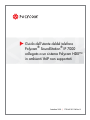 1
1
-
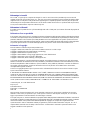 2
2
-
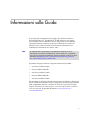 3
3
-
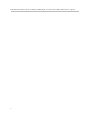 4
4
-
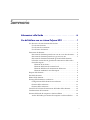 5
5
-
 6
6
-
 7
7
-
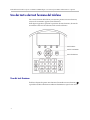 8
8
-
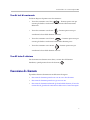 9
9
-
 10
10
-
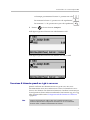 11
11
-
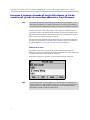 12
12
-
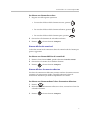 13
13
-
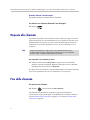 14
14
-
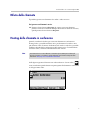 15
15
-
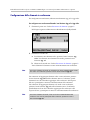 16
16
-
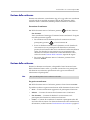 17
17
-
 18
18
-
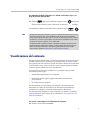 19
19
-
 20
20
-
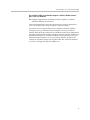 21
21
-
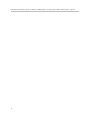 22
22
-
 23
23
-
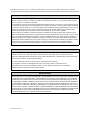 24
24
-
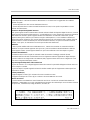 25
25
-
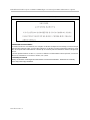 26
26
-
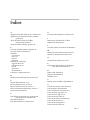 27
27
-
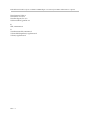 28
28
-
 29
29
-
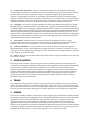 30
30
-
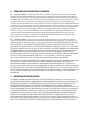 31
31
-
 32
32
-
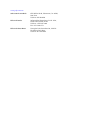 33
33
Poly SoundStation IP 7000 Video Integration Guida utente
- Tipo
- Guida utente
Documenti correlati
-
Poly SoundStation IP 6000 Guida Rapida
-
Poly SoundStation IP 7000 Video Integration Guida Rapida
-
Poly SoundStation IP 5000 Guida Rapida
-
Poly SoundStation IP 7000 Video Integration Integration Guide
-
Poly HDX 7000 Administrator Guide
-
Poly CX3000 Guida Rapida
-
Poly SoundStation IP 7000 Video Integration Guida utente
-
Poly SoundStation Duo Guida Rapida
-
Poly SoundStation IP 7000 Guida Rapida
-
Poly HDX 4000 Guida utente